विषयसूची:
- चरण 1: अपने आप को एक Arduino प्राप्त करें
- चरण 2: केबल कहाँ जाती है? यहाँ एक पक्ष और उसका घर है
- चरण 3: और यहाँ केबल का बी साइड है
- चरण 4: अपने बोर्ड को शक्ति देना
- चरण 5: दीवार के मस्से का उपयोग करके बाहरी शक्ति
- चरण 6: आप वैकल्पिक प्रोटोटाइप बोर्ड जोड़ सकते हैं
- चरण 7: आपके Arduino के शीर्ष पर प्रोटोशील्ड और प्रोटोटाइप बोर्ड
- चरण 8: प्रोटोटाइप बोर्ड के साथ क्या करें? इसे देखो।
- चरण 9: आपके Arduino पर भी पिन और कनेक्टर हैं।
- चरण 10: अगला सॉफ्टवेयर के बारे में बात करते हैं
- चरण 11: तो भौतिक कंप्यूटिंग क्या है?
- चरण 12: आगे क्या है?

वीडियो: Arduino के साथ मज़े कैसे करें (और इस प्रक्रिया में एक गीक बनें): १२ कदम

2024 लेखक: John Day | [email protected]. अंतिम बार संशोधित: 2024-01-30 09:23
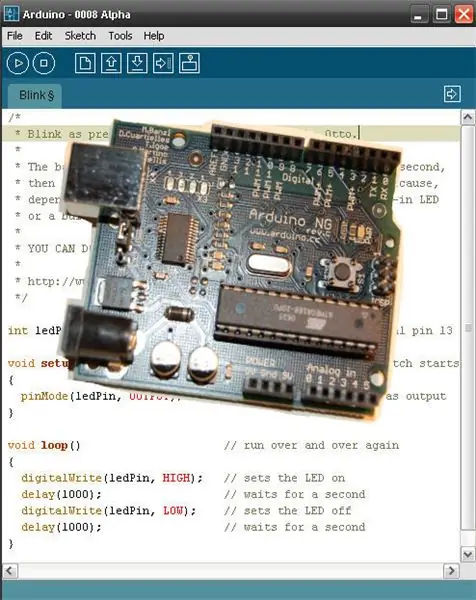
क्या आप अपना गीक कार्ड - सर्वनाम अर्जित करना चाहते हैं? आएँ शुरू करें! यह गाइड आपको ओपन सोर्स Arduino डेवलपमेंट और प्रोटोटाइप प्लेटफॉर्म का उपयोग करके डार्क साइड के रास्ते पर शुरू करेगी। यह आपको माइक्रोकंट्रोलर से परिचित कराएगा, आपको भौतिक कंप्यूटिंग के लिए एक मंच के साथ आरंभ करेगा और आपको तकनीकी चमत्कार बनाने का आत्मविश्वास देगा। यह खुला स्रोत है, सस्ता है और सीखने के लिए एक विस्फोट है।
चरण 1: अपने आप को एक Arduino प्राप्त करें

पहला कदम एक Arduino बोर्ड हासिल करना है। मैं USB संस्करण की अत्यधिक अनुशंसा करता हूं। आपको USB A-B केबल की भी आवश्यकता होगी। यहाँ बोर्ड का लिंक दिया गया है: ArduinoBoard। यहां केबल का लिंक दिया गया है: यूएसबी केबल। ऑनलाइन खरीदारी करना मजेदार है, और जब आपके खिलौने मेल में आते हैं तो यह बेहतर हो जाता है।
चरण 2: केबल कहाँ जाती है? यहाँ एक पक्ष और उसका घर है

यह केबल का ए साइड है। आप इसे किसी भी यूएसबी पोर्ट में प्लग कर सकते हैं।
चरण 3: और यहाँ केबल का बी साइड है

केबल का B साइड Arduino से जुड़ता है। क्या यह आसान नहीं है?
चरण 4: अपने बोर्ड को शक्ति देना

उनमें से दो पर जम्पर के साथ 3 पावर पिन हैं। यदि आप यूएसबी पावर का उपयोग कर रहे हैं (जैसे यहां दिखाया गया है) तो पावर जम्पर पिछले दो पिनों पर चला जाता है। यदि आप दीवार के मस्से से 9 वोल्ट कनेक्ट कर रहे हैं तो जम्पर को उठाएं और पहले दो पर नीचे की ओर धकेलें।
चरण 5: दीवार के मस्से का उपयोग करके बाहरी शक्ति

यदि आप जम्पर पिन को EXT स्थिति में ले जाते हैं तो आप अपने बोर्ड को पावर देने के लिए 9 वोल्ट वॉल वार्ट का उपयोग कर सकते हैं। एक चाहता हूं? यहां जाएं: वॉल वार्ट।
चरण 6: आप वैकल्पिक प्रोटोटाइप बोर्ड जोड़ सकते हैं

आपके Arduino में उपयोगिता जोड़ने के लिए एक प्रोटोटाइप शील्ड किट और ब्रेडबोर्ड उपलब्ध है। कृपया बॉब गैलप का एक उत्कृष्ट ट्यूटोरियल देखें कि इसे यहाँ कैसे इकट्ठा किया जाए: ProtoshieldAssembly। डरो मत लिंक किए गए ट्यूटोरियल आपको इसे तार्किक चरण दर चरण प्रक्रिया में एक साथ रखने के माध्यम से चलेंगे। बहुत अच्छा किया! यह प्रोटोटाइप बोर्ड किसी भी तरह से आवश्यक नहीं है, लेकिन यह आपके Arduino में उपयोगिता जोड़ता है। आप यहां एक प्रोटोटाइप शील्ड प्राप्त कर सकते हैं: प्रोटोशील्ड। आप इसे यहां माउंट करने के लिए प्रोटोटाइप ब्रेडबोर्ड प्राप्त कर सकते हैं: ब्रेडबोर्ड।
चरण 7: आपके Arduino के शीर्ष पर प्रोटोशील्ड और प्रोटोटाइप बोर्ड

जब आप इसे माउंट करेंगे तो प्रोटोशील्ड और प्रोटोटाइप बोर्ड ऐसा दिखेगा। इस दृष्टि से मैंने सभी घटकों को मिलाप नहीं किया है, बल्कि भागों को एक साथ रखा है। कृपया इस लिंक को देखें यदि आपको सोल्डर करने के लिए सहायता की आवश्यकता है (फिर से स्पार्कफुन टीम के लिए धन्यवाद!): सोल्डरिंग।
चरण 8: प्रोटोटाइप बोर्ड के साथ क्या करें? इसे देखो।

प्रोटोटाइप बोर्ड आपको किसी भी सर्किट को तार करने की अनुमति देगा जिसका आप सपना देख सकते हैं। इसके लिए प्री-कट और प्री-बेंट वायर किट उपलब्ध हैं। मैं अनुशंसा करता हूं कि आप एक खरीद लें क्योंकि वे बहुत आसान हैं और जब आपके कार्य डेस्क पर देखे जाते हैं तो आपकी गीक छवि में जोड़ें। स्पार्कफुन यहां एक बेचता है: वायरकिट इन किटों के अन्य आपूर्तिकर्ता भी हैं। यहां प्रोटोटाइप बोर्डों पर एक विकी का लिंक दिया गया है। आप ब्रेडबोर्ड पर लोड किए गए कई सर्किट देखेंगे: https://en.wikipedia.org/wiki/Breadboard। आपके सर्किट बहुत सरल या जटिल हो सकते हैं - आप तय करें!
चरण 9: आपके Arduino पर भी पिन और कनेक्टर हैं।

यदि आप प्रोटोशील्ड और ब्रेडबोर्ड नहीं लेना चुनते हैं - कोई बात नहीं। Arduino में डिजिटल इनपुट/आउटपुट पिन और एनालॉग इनपुट पिन होते हैं। Arduino में सॉकेट हैं और जाने के लिए तैयार है।
चरण 10: अगला सॉफ्टवेयर के बारे में बात करते हैं
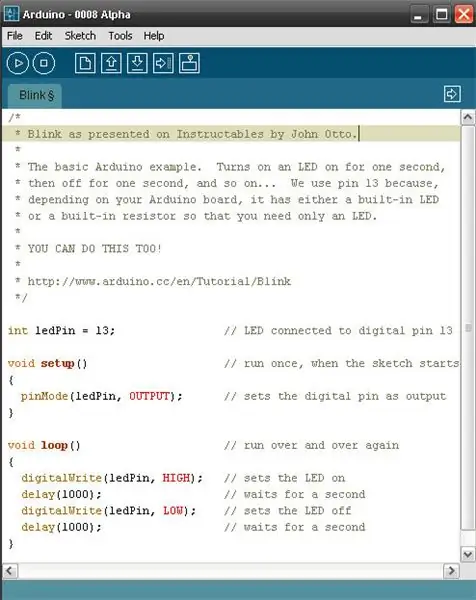
Arduino प्रोग्रामिंग वातावरण मुफ़्त है। ओपन-सोर्स यही सब कुछ है। यह विंडोज, मैक ओएस एक्स और लिनक्स के साथ काम करेगा। और यहां डाउनलोड किया जा सकता है: सॉफ्टवेयर। सॉफ्टवेयर और फिर ड्राइवरों को लोड करें। चिंता न करें, उनके पास इसका एक उत्कृष्ट विवरण है: सॉफ़्टवेयर इंस्टॉलेशन गाइड। चित्र एक एलईडी (प्रकाश उत्सर्जक डायोड) को ब्लिंक करने के लिए एक मूल कार्यक्रम दिखाता है। आपको बस एक एलईडी चाहिए और यह ऊपर दिए गए लिंक में दिए गए पिन से जुड़ी हुई है। कार्यक्रम सॉफ्टवेयर के साथ शामिल है (और भी बहुत कुछ के साथ)। निर्देशों का पालन करें और जल्द ही आप अपने बोर्ड को जीवंत कर देंगे!क्या आपके द्वारा निर्देशों को पूरा करने के बाद आपका बोर्ड झपका रहा है? हां? वैसे आप, मेरी विनम्र राय में, मेरे जैसे गीक हैं। बधाई हो!
चरण 11: तो भौतिक कंप्यूटिंग क्या है?

भौतिक कंप्यूटिंग हमारे अपने भौतिक इनपुट का उपयोग कर रहा है और आउटपुट को नियंत्रित करने के लिए माइक्रोकंट्रोलर या कंप्यूटर का उपयोग कर रहा है। निश्चित रूप से आप Arduino के साथ एक जंगली रोबोट का निर्माण कर सकते हैं जैसा कि लैंडन कॉक्स ने किया है: लैंडन कॉक्स का बॉट। लेकिन आप सेंसर, एलईडी के सर्वो, डिस्प्ले और कला भी बना सकते हैं, खुद को व्यक्त कर सकते हैं, हमारे अपने भौतिक इनपुट की व्याख्या कर सकते हैं, या विकलांगों की मदद के लिए एक उत्कृष्ट अनुकूली उपकरण बना सकते हैं। टॉम इगो भौतिक कंप्यूटिंग का वर्णन करने में बहुत अधिक कुशल हैं: टॉम इगो। रचनात्मक, प्रयोग करें, अन्वेषण करें, किसी समस्या को हल करें, और इसे करने में मज़ा लें!
चरण 12: आगे क्या है?
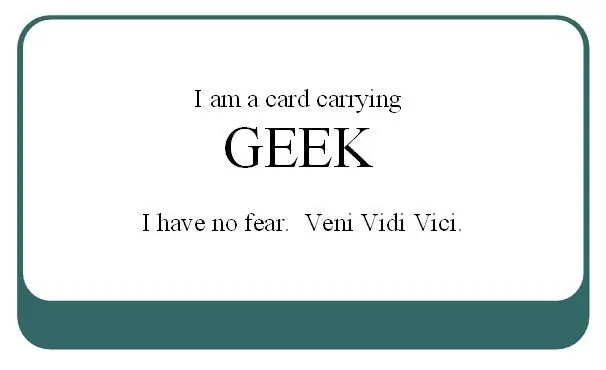
Arduino में महारत हासिल करने में आपकी मदद करने के लिए कई ट्यूटोरियल उपलब्ध हैं। ये सभी आपको रास्ते में इलेक्ट्रॉनिक्स सिखाएंगे, और आपको अपने कौशल को आगे बढ़ाने के लिए आत्मविश्वास प्रदान करेंगे। Arduino वेबसाइट के इस पृष्ठ में ट्यूटोरियल की एक सूची है: ट्यूटोरियल। मैं टोडबोट ट्यूटोरियल्स (पृष्ठ के निचले दाएं कोने) द्वारा स्पूकी अरुडिनो पर एक नज़र डालने की अनुशंसा करता हूं। कुछ चीजें जो आप आसानी से करना सीखेंगे वे हैं: टिल्ट सेंसर पढ़ें, रोशनी को नियंत्रित करने के लिए जॉयस्टिक का उपयोग करें, ध्वनियों का पता लगाएं, धुनें बजाएं, मोटर चलाएं, एलसीडी डिस्प्ले के लिए इंटरफेस, डिजिटल कंपास पढ़ें, जीपीएस डिवाइस पढ़ें, आदि। मेरे सभी लिंक के आधार पर, क्या आप देखते हैं कि जानकारी हासिल करना कितना आसान है? Arduino साइट जानकारी से भरी हुई है, और प्रश्न पूछने के लिए एक मंच है, जानें कि दूसरे क्या कर रहे हैं और समर्थन प्राप्त करें: फोरम। इससे बेहतर कुछ नहीं हो सकता!ठीक है - अगर आपने वास्तव में वह सब पढ़ लिया है जो मैंने यहां जमा किया है, तो अब आप नीचे इस कार्ड को प्रिंट करने और इसे इधर-उधर ले जाने के हकदार हैं। बेहतर अभी तक, एक Arduino प्राप्त करें और बनाएं! मत भूलो, तुम जो कुछ भी बनाते हो - वह सब अच्छा है, और उसका मज़ा!
सिफारिश की:
सब वूफर की मरम्मत कैसे करें? सरल प्रक्रिया: 9 कदम

सब वूफर की मरम्मत कैसे करें? सरल प्रक्रिया: हाय आज इस वीडियो एपिसोड में मैं आपको दिखाने जा रहा हूं कि आप अपने सबवूफर या एम्पलीफायर को कैसे ठीक कर सकते हैं। तो चलिए शुरू करते हैं।आप देख सकते हैं कि साउंड सिस्टम काम नहीं कर रहा है, देखते हैं इसके साथ क्या हुआ?
वास्तव में Google धरती के साथ मज़े करें: 4 कदम

एक्चुअली हैव फन विथ गूगल अर्थ: गूगल अर्थ। चीजों को देखने और गेम खेलने की जगह?
ब्लूटूथ हेडसेट में एक थिंक गीक चीखने वाले बंदर गुलेल को कैसे चालू करें: 8 कदम

ब्लूटूथ हेडसेट में थिंक गीक चीखने वाले बंदर गुलेल को कैसे चालू करें: क्या आप कभी उन मानक प्लास्टिक ब्लूटूथ हेडसेट से ऊब गए हैं? कुछ समय बाद, वे काफी नीरस और उबाऊ हो जाते हैं। यह निर्देशयोग्य आपको दिखाएगा कि कैसे एक थिंक गीक निंजा बंदर को एक हेडसेट में बदलना है जो न केवल स्टाइलिश है, बल्कि इसका अपना है
एक मजेदार निरंतरता परीक्षक में एक थिंक गीक चीखने वाले बंदर गुलेल को कैसे चालू करें: 6 कदम

एक मजेदार निरंतरता परीक्षक में एक थिंक गीक चीखने वाले बंदर गुलेल को कैसे चालू करें: क्या आपने कभी खुद को निरंतरता परीक्षकों की मानक बीपिंग से ऊबा हुआ पाया है? मेरे पास है, इसलिए मैंने चिल्लाते हुए बंदर के गुलेल के अवशेषों का उपयोग किया जिसे मैंने https://www.instructables.com/id/How_to_turn_a_ThinkGeek_Screamin… में ब्लूटूथ हेडसेट में बदल दिया।
पहले से बने कमरे में सराउंड साउंड कैसे जोड़ें: 5 कदम

पहले से बने कमरे में सराउंड साउंड कैसे जोड़ें: क्या आप एक कमरे में सराउंड साउंड जोड़ना चाहते हैं, लेकिन पाया कि आपको अपनी दीवारों को चीरना होगा या छत में छेद करना होगा? खैर यहाँ कोई भी बड़ा पुनर्निर्माण, या कोई भी किए बिना तारों को लगाने का कुछ आसान तरीका है
